HP LaserJet M132系列 如何设置共享打印机
1、打开控制面板。
如果桌面没有找到控制面板,请选中计算机图标右键点击属性或者同时按键盘Windows键和Pause/Break键打开系统界面。
点击左上角控制面板主页。
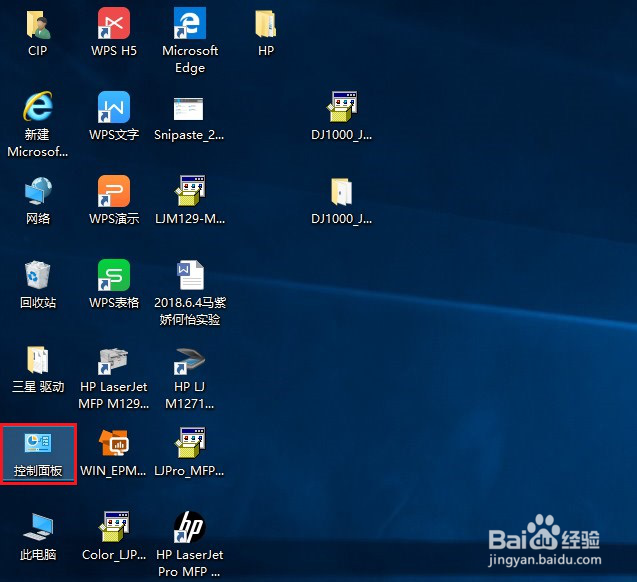
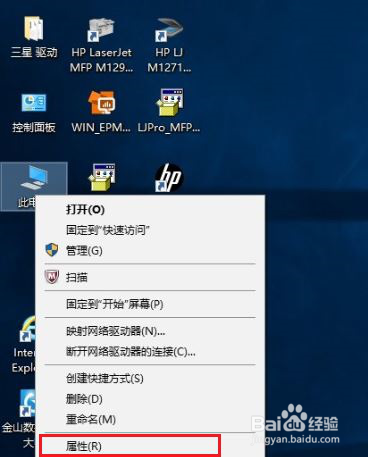
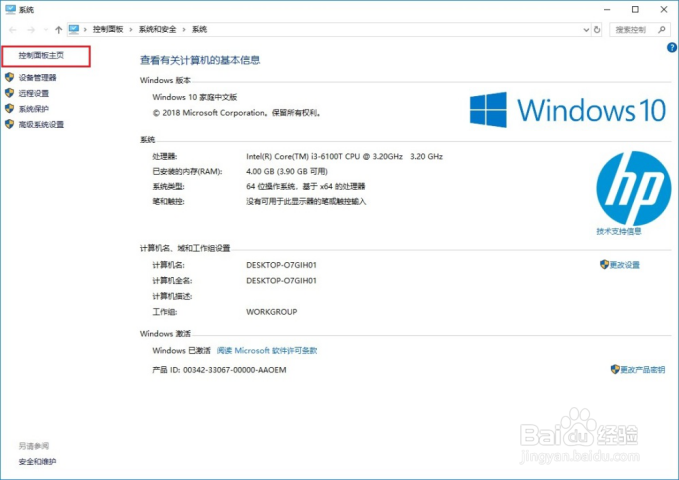
2、点击查看设备和打印机。

3、设备和打印机找到打印机图标,右键选择打印机属性。
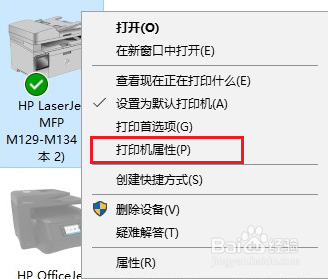
4、打开此窗口,点击共享标签页,共享这台打印机前面勾打上。
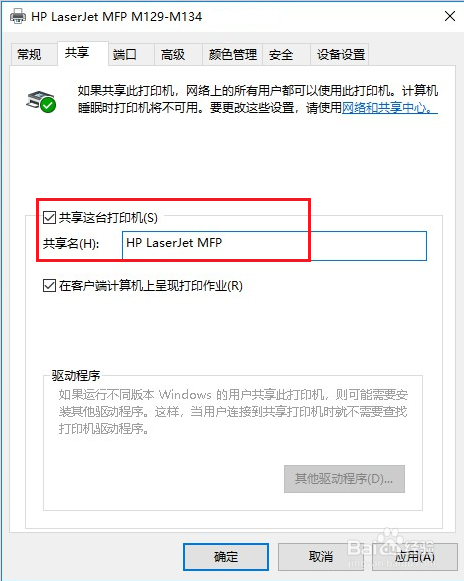
1、打印机属性窗口,点击安全标签页,选择Everyone,将红色方框内选项都打上勾。
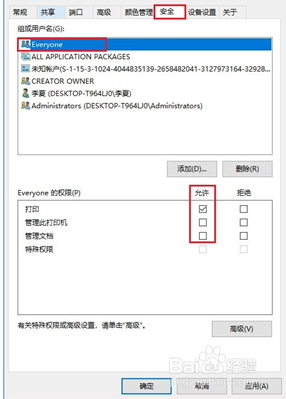
2、回到共享标签页,点击网络和共享中心(XP系统无此选项不用设置)。
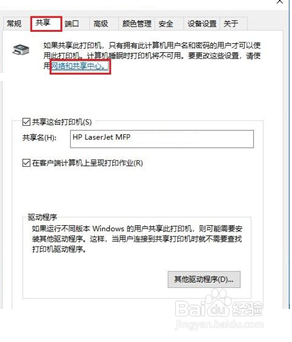
3、点击左侧更改高级共享设置。
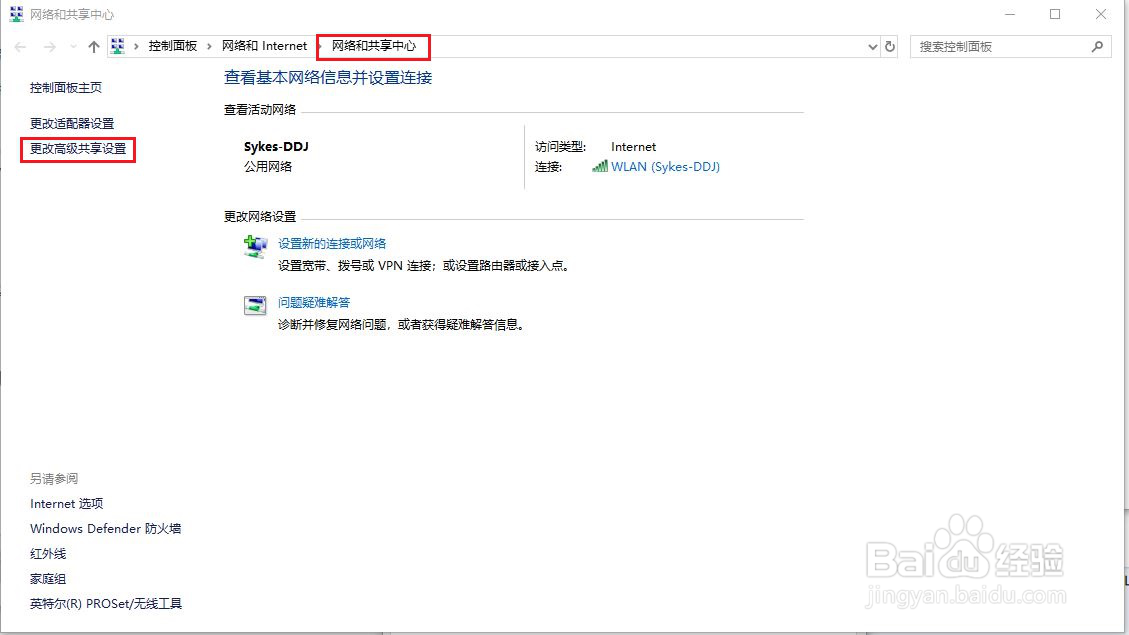
4、打开所有网络选项。

5、将密码保护改到关闭后点击保存修改。
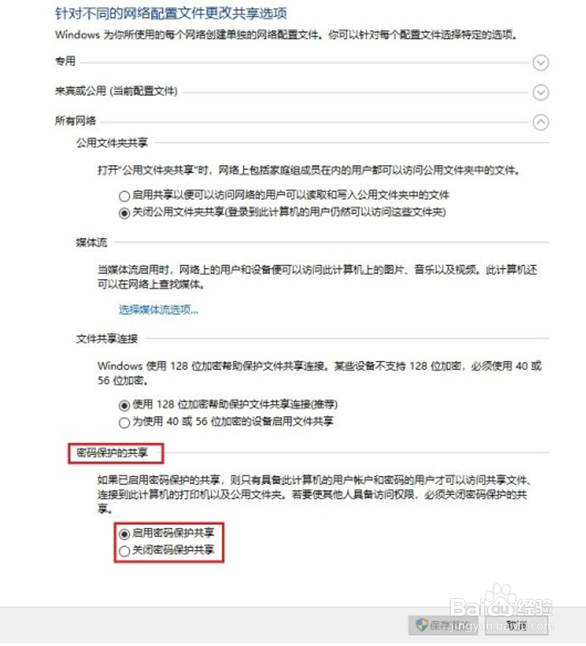
1、主机上按windows+R键打开运行窗口,输入cmd点击确定,打开黑色DOS窗口,输入ipconfig后回车。
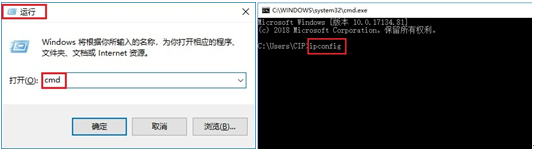
2、出现网络配置信息,以太网是指网线连接,无线局域网就是无线wi-fi。可以看到无线局域网内的IP信息,说明现在电脑是无线连接(如果有多个IP,需要确认电脑当前联网的连接方式),记录下IP地址。
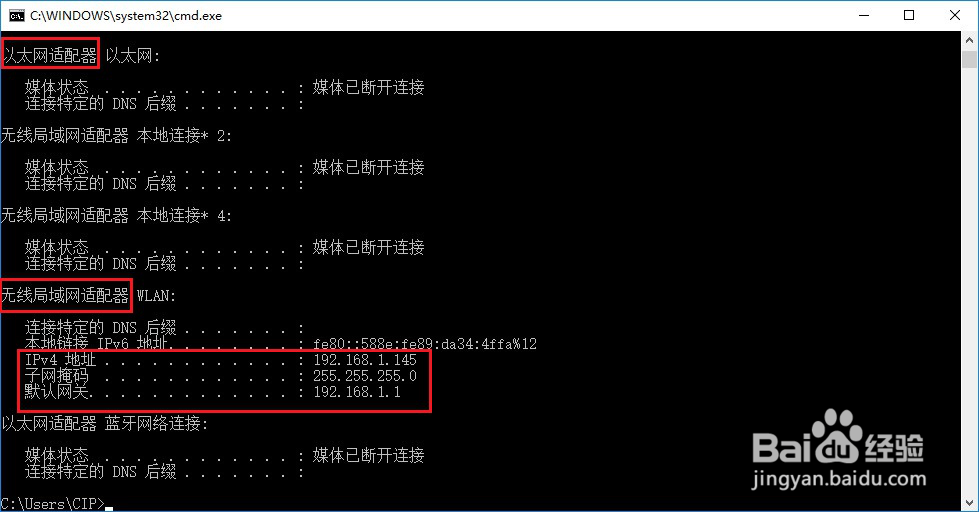
1、在客机键盘上按Windows+R键打开运行窗口,输入“\\+主机的IP”后回车访问主机计算机。

2、成功访问主机后,找到主机的共享打印机,右键点击连接。
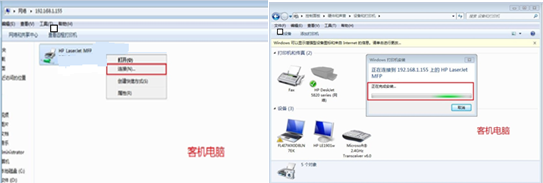
3、连接成功无报错,客机在设备和打印机中出现共享打印机图标(特点:打印机名称前面有主机的IP)即可正常使用。打印的时候请注意一定要选择到此共享打印机名称。
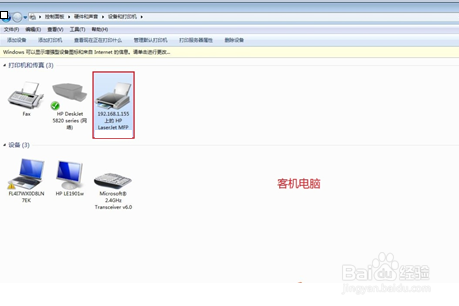
声明:本网站引用、摘录或转载内容仅供网站访问者交流或参考,不代表本站立场,如存在版权或非法内容,请联系站长删除,联系邮箱:site.kefu@qq.com。
阅读量:49
阅读量:23
阅读量:46
阅读量:51
阅读量:63